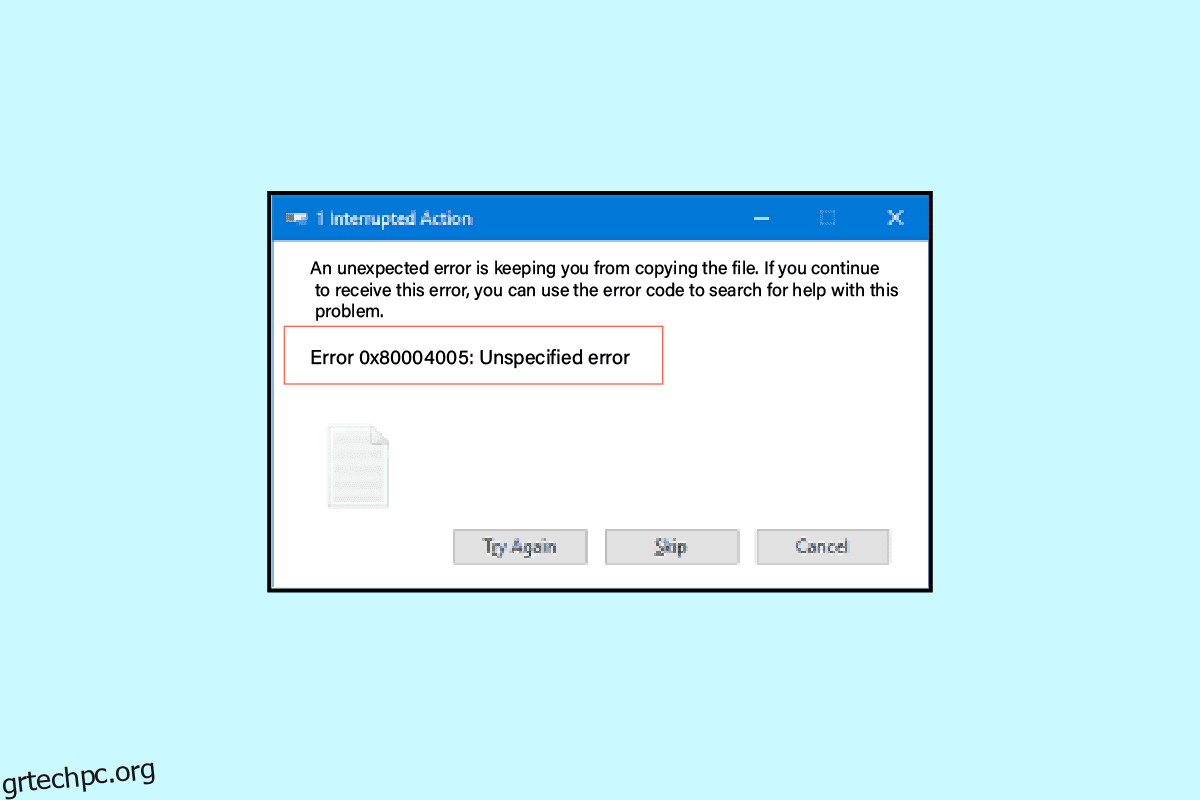Διορθώστε ένα απροσδόκητο σφάλμα που σας εμποδίζει να αντιγράψετε το αρχείο που αντιμετωπίζουν αυτήν τη στιγμή πολλοί χρήστες των Windows 10. Αυτό συνήθως σχετίζεται με μη αναμενόμενα αρχεία zip σφάλματος. Αυτό το σφάλμα 0x80004005 κατά την αντιγραφή αρχείων μπορεί να οφείλεται σε διάφορους λόγους, αλλά δεν υπάρχει πρόβλημα, πρέπει μόνο να ακολουθήσετε τις παρακάτω μεθόδους για να επιλύσετε το πρόβλημα.

Πίνακας περιεχομένων
Πώς να διορθώσετε το απροσδόκητο σφάλμα αρχείου Zip 0x80004005
Ένα από τα πιο δημοφιλή είδη συμπίεσης αρχείων στο τρέχον τεχνολογικό περιβάλλον. Λόγω της αξιοπιστίας της και της χρήσης συμπίεσης χωρίς απώλειες, αυτή η μορφή είναι απαραίτητη εάν το μέγεθος του αρχείου σας είναι αρκετά μεγάλο. Αν και η μορφή Zip είναι γενικά αξιόπιστη και ασφαλής στη χρήση, περιστασιακά μπορεί να έχει προβλήματα.
Σφάλμα 0x80004005 απροσδιόριστο σφάλμα μπορεί να προκύψει σε δύο περιπτώσεις. Πρώτον, όταν προσπαθείτε να αντιγράψετε ένα αρχείο zip σε άλλο φάκελο και δεύτερον όταν προσπαθείτε να εξαγάγετε ένα αρχείο zip. Αυτά τα ζητήματα παρουσιάζονται συνήθως όταν το αρχείο ZIP είτε είναι κατεστραμμένο είτε κατεστραμμένο. Και αυτό που προκάλεσε αυτές τις ζημιές πρέπει να σχετίζεται με τον τρόπο που χρησιμοποιήσατε τον υπολογιστή σας την τελευταία φορά που το αρχείο λειτουργούσε κανονικά.
Ας ξεκινήσουμε ανακαλύπτοντας τις αιτίες αυτού του προβλήματος του αρχείου Zip
- Ο πιο συνηθισμένος λόγος για τον οποίο ένα αρχείο ZIP καταστρέφεται είναι ο τρόπος που κλείνετε το αρχείο.
- Ιοί από διάφορες πηγές που κατεβάζετε αρχεία zip ή ένας ήδη παρών ιός στον υπολογιστή σας μπορεί να καταστρέψουν την κεφαλίδα του αρχείου ZIP.
- Με τον ίδιο τρόπο, η παράβλεψη οποιουδήποτε αναδυόμενου παραθύρου κατά τον τερματισμό της λειτουργίας του υπολογιστή όταν το ZIP είναι ακόμα ανοιχτό στο πίσω μέρος μπορεί να προκαλέσει βλάβη στο αρχείο.
- Ένα σφάλμα κυκλικού ελέγχου πλεονασμού (CRC) μπορεί να είναι μια άλλη αιτία σφάλματος όταν μοιράζεστε αρχεία ZIP μέσω ενός δικτύου.
Μέθοδος 1: Χρησιμοποιήστε λογισμικό τρίτων για την αποσυμπίεση του αρχείου
Η χρήση λογισμικού αποσυμπίεσης τρίτων όπως το WinZip ή το WinRAR μπορεί να είναι η ευκολότερη επιλογή για να εξοικονομήσετε πολύτιμο χρόνο. Αυτό το λογισμικό χρησιμοποιεί διάφορες τεχνολογίες για την αποσυμπίεση αρχείων που λειτουργεί ακόμα και σε περίπτωση που το αρχείο ZIP είναι κατεστραμμένο ή κατεστραμμένο.
1. Πληκτρολογήστε WinRAR στο πλαίσιο αναζήτησης των Windows

2. Κάντε κλικ στο Open και κάντε διπλό κλικ στο αρχείο που θέλετε να ανοίξετε.

Μέθοδος 2: Αλλαγή ρυθμίσεων δικαιωμάτων
Μια άλλη μέθοδος για την επίλυση απροσδόκητου προβλήματος zip είναι να αλλάξετε τις ρυθμίσεις δικαιωμάτων του αρχείου zip όπως φαίνεται παρακάτω.
1. Κάντε δεξί κλικ στο αρχείο.
2. Από τη λίστα επιλογών που εμφανίζεται, επιλέξτε Ιδιότητες

3. Κάντε κλικ στην καρτέλα Ασφάλεια για πρόσβαση σε αυτήν

4. Επαληθεύστε την ιδιοκτησία του συστήματος με τον Κάτοχο
5. Επιλέξτε Λογαριασμός χρήστη

6. Για να το ορίσετε σε Allow, επιβεβαιώστε ότι ο Λογαριασμός χρήστη έχει πλήρη εξουσιοδότηση.

Μέθοδος 3: Χρησιμοποιήστε την εντολή SFC
Η εντολή System Files Checker (SFC) είναι ένα ενσωματωμένο εργαλείο που βοηθά στη σάρωση και την επιδιόρθωση κατεστραμμένων αρχείων στον υπολογιστή σας. Μπορείτε να χρησιμοποιήσετε αυτήν τη μέθοδο για να επιδιορθώσετε το μη αναμενόμενο αρχείο zip σφάλματος.
1. Πατήστε το πλήκτρο Windows, πληκτρολογήστε Command Prompt και μετά κάντε κλικ στο Run as Administrator.

2. Πληκτρολογήστε την εντολή SFC /scannow και πατήστε το πλήκτρο Enter.

Μια άλλη εντολή είναι η CHKDSK για την επιδιόρθωση αρχείων συστήματος
Για να εκτελέσετε αυτήν την εντολή πληκτρολογήστε CHKDSK /F/R. Ανάλογα με το μέγεθος του δίσκου σας και τον βαθμό μόλυνσης, η ολοκλήρωση του CHKDSK ενδέχεται να χρειαστεί λίγο χρόνο. Αφήστε το CHKDSK να ολοκληρώσει τη διόρθωση του συστήματός σας πριν το επανεκκινήσετε. Δοκιμάστε να εξαγάγετε το αρχείο Zip μετά από αυτό. Αυτό μπορεί να κάνει αλλαγές στα αρχεία σας στον υπολογιστή, αλλά θα βοηθήσει στην κατάργηση του σφάλματος 0x80004005 απροσδιόριστο σφάλμα.
Μέθοδος 4: Επιδιόρθωση αρχείου ZIP με ηλεκτρονικά εργαλεία
Εάν δεν μπορείτε να επιδιορθώσετε το αρχείο ZIP χρησιμοποιώντας ενσωματωμένα εργαλεία, τότε τα ηλεκτρονικά εργαλεία επιδιόρθωσης μπορεί να είναι μια εξαιρετική επιλογή. Για αυτό, μπορείτε να δοκιμάσετε διαδικτυακά εργαλεία όπως Online ανάκτηση γραφείου. Αυτό το εργαλείο είναι εξαιρετικό για την αφαίρεση ενός απροσδόκητου σφάλματος που σας εμποδίζει να αντιγράψετε το αρχείο.
Πώς να αποτρέψετε το σφάλμα 0x80004005 κατά την αντιγραφή αρχείων
Ακολουθήστε τα βήματα που δίνονται για να αποφύγετε το εν λόγω σφάλμα.
1. Η σωστή μέθοδος για να κλείσετε ένα αρχείο ZIP είναι η εξής
- Κάντε κλικ στο Αρχείο στην επάνω αριστερή γωνία.
- Κάντε κλικ στην επιλογή Έξοδος στο αναπτυσσόμενο μενού.

2. Κλείστε σωστά το αρχείο ZIP πριν τερματίσετε τη λειτουργία του υπολογιστή και αποφύγετε τους αναγκαστικούς τερματισμούς
3. Εγκαταστήστε ένα καλό Antivirus συμβατό με τον υπολογιστή σας για να αποφύγετε την καταστροφή ZIP
***
Ελπίζουμε ότι αυτός ο οδηγός ήταν χρήσιμος και ότι μπορέσατε να μάθετε πώς να διορθώνετε απροσδόκητα σφάλματα με zip και να αφαιρείτε το σφάλμα χωρίς εντολή. Πείτε μας ποια μέθοδος φάνηκε πιο εύκολη. Εάν έχετε απορίες ή προτάσεις, μην διστάσετε να τις αφήσετε στην παρακάτω ενότητα σχολίων.